 GPS数据系统使用说明书
GPS数据系统使用说明书
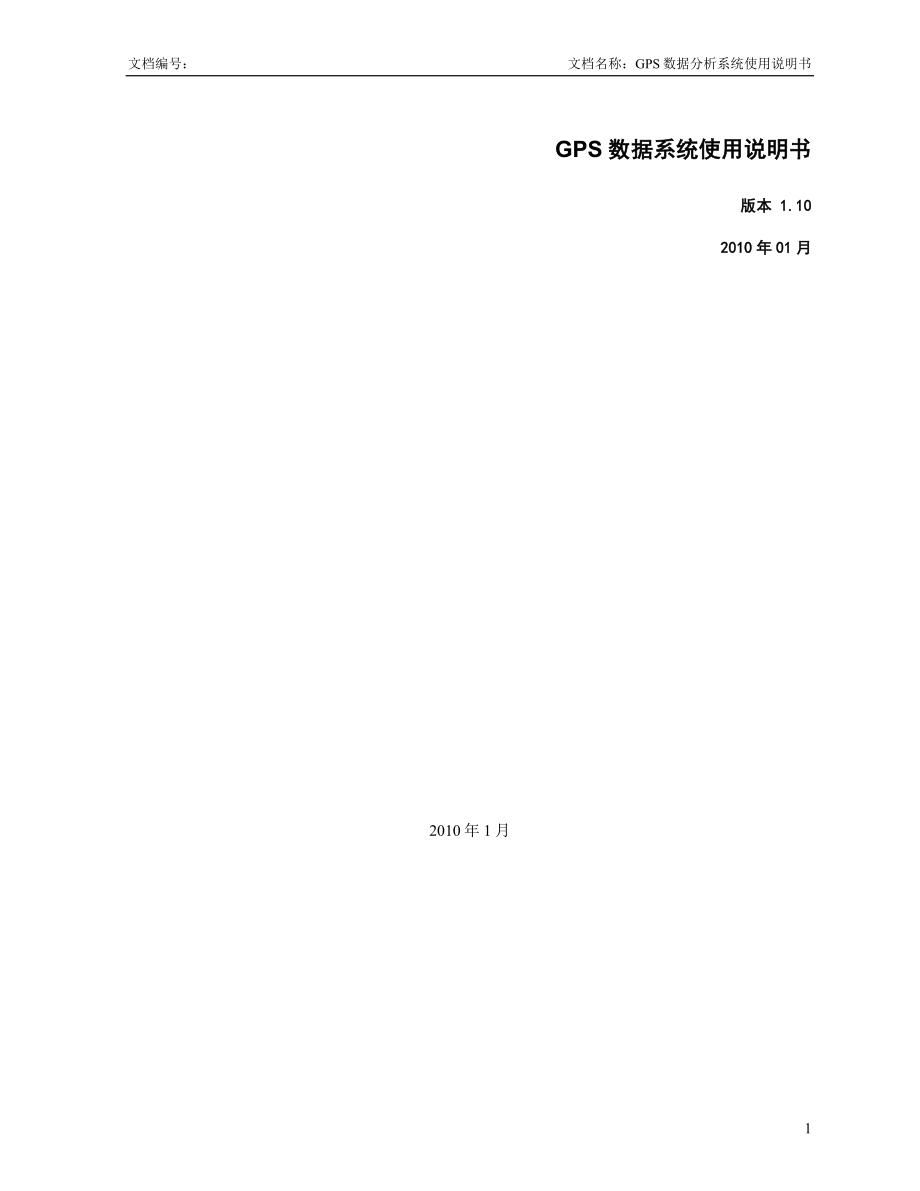


《GPS数据系统使用说明书》由会员分享,可在线阅读,更多相关《GPS数据系统使用说明书(19页珍藏版)》请在装配图网上搜索。
1、文档编号:文档名称:GPS数据分析系统使用说明书GPS数据系统使用说明书版本 1.102010年01月2010年1月19目 录1.概述31.1下载数据31.2在线离线分析31.3里程统计31.4报警统计31.5速度分析31.6区域分析31.7轨迹回放31.8轨迹导出32.运行环境42.1硬件环境42.2软件环境43.使用说明43.1启动程序43.1.1从桌面启动43.1.2从菜单启动43.2主界面53.3登录系统53.4下载数据63.5在线、离线统计63.6里程统计83.7报警统计103.8速度分析123.9区域分析143.10轨迹回放163.11轨迹导出173.12关于184.常见问题解答1
2、95.技术测试反馈191. 概述本系统是GPS监控系统的配套软件系统,GPS监控系统侧重对车辆实时数据监控显示,本系统侧重于对车辆行驶数据的事后、历史分析,为决策提供支持。本文文件是系统的分析软件的使用说明书,实现的功能如下:1.1 下载数据1.2 在线离线分析1.3 里程统计1.4 报警统计1.5 速度分析1.6 区域分析1.7 轨迹回放1.8 轨迹导出2. 运行环境2.1 硬件环境CPU:P4/2G处理器以上;硬盘:40G以上,推荐使用80G;内存:256M以上,推荐512M;显示卡:最低32M,推荐64M以上的显示卡。2.2 软件环境 Microsoft Windows 9x/nt/20
3、00/xp。3. 使用说明3.1 启动程序3.1.1 从桌面启动用户可以在计算机桌面上双击“GPS数据分析系统”图标启动。3.1.2 从菜单启动用户在用户可以在【开始】/【程序】菜单中单击“SimpGPS”的程序组中“GPS数据分析系统”启动。图1 通过“开始”菜单启动程序3.2 主界面图 主界面 第一次使用时,左边的时间列表和右边的结果列表不会有任何数据显示,这属于正常现象。 最上部分是系统主菜单和工具条,是系统的主要操作入口。 主界面左边是数据的时间列表,数据分析之前必需在此框选择统计分析的日期。 主界面中间为统计、分析的结果显示框。3.3 登录系统本系统必需登陆之后才能使用,登陆帐号和密
4、码与GPS监控系统相同。图:系统登陆框 单击记录登陆框之后,下次就不需要输入用户名和密码,可以直接点击登陆按钮登陆,登陆之后,主界面显示。 如果需要设置服务器的参数,可以点击“高级”按钮,设置相关的服务参数。3.4 下载数据下载登陆用户所管辖车辆的GPS数据,以便分析统计使用,下载数据有两种方式,一种是按天下载,一次下载一天的数据;另一种是批量下载,一次下载多天的轨迹数据。单击工具栏的下载数据按钮,选择是按天下载还是批量下载,选择之后分别出现如下图所示下载框。图 数据按天下载图 数据批量下载 选择需要下载的数据日期之后,单击确定按钮; 主界面工具条下方出现进度条,表示操作的进度; 下载完毕之后
5、,主界面左侧的列表框中出现数据的日期列表,有日期显示的数据,以后不再需要下载,可以永久保存,以便随时进行数据分析、统计、轨迹回放;3.5 在线、离线统计在线表示车辆处于启动状态,离线表示车辆处于熄火状态。在线离线统计功能作用是统计、查询指定时间段,哪些车辆在行驶,哪些车辆是没有在行驶。图:第一步,在左侧选择查询统计日期图:第二步,选择统计车辆图:第三步,设置时间段和需要显示的结果类型图:统计查询结果显示如上图所示,您可以点击右上角的“导出Excel”链接,将结果导出成excel文件。3.6 里程统计里程统计是指统计指定车辆在某天或某段时间行驶的里程。图:第一步,在左侧选择查询统计日期图:第二步
6、,选择统计车辆图:第三步,设置时间段和需要显示的统计类型图:统计查询结果显示如上图所示,您可以点击右上角的“导出Excel”链接,将结果导出成excel文件。3.7 报警统计事件报警是指统计指定车辆在某天或某段时间所发生的各种报警等。图:第一步,在左侧选择查询统计日期图:第二步,选择统计车辆图:第三步,设置时间段和需要显示的统计类型图:统计查询结果显示如上图所示,您可以点击右上角的“导出Excel”链接,将结果导出成excel文件。3.8 速度分析速度分析是指分析指定车辆在某天或某段时间内的行驶速度情况,给定一个速度值,可以分析查询出所有超过该值的车辆以及超速的具体时间。图:第一步,在左侧选择
7、查询统计日期图:第二步,选择统计车辆图:第三步,设置时间段和参数如上图所示,可以选择要进行速度分析的时间段,并输入超速值,按“完成”按钮之后,系统将分析统计速度值超出设定的超速值的车辆。结果如下图所示。图:统计查询结果显示如上图所示,您可以点击右上角的“导出Excel”链接,将结果导出成excel文件。3.9 区域分析区域分析是指分析指定车辆在某天或某段时间内是否在指定区域内,或者在区域外。图:第一步,在左侧选择查询统计日期图:第二步,选择统计车辆图:第三步,设置参数,选择区域,区域列表中的区域由管理中心设置如上图所示,可以选择统计的时间段,选择进行区域分析的区域,以及区域分析的方式,是区域内
8、还是区域外。选择的区域是在监控客户端中绘制的区域,所以要进行区域分析,需要先在监控客户端将区域绘制好。按“完成”按钮之后,系统就开始进行区域分析,结果如下图所示。图:统计查询结果显示如上图所示,您可以点击右上角的“导出Excel”链接,将结果导出成excel文件。3.10 轨迹回放轨迹回放是指回放指定车辆指定时间的行驶轨迹,以全面了解车辆的所有行驶路线。图:第一步,在左侧选择查询统计日期,每次只能选择一天的数据进行回放图:第二步,选择车辆,一次只能回放一辆车的轨迹图:第三步,轨迹历史回放 地图支持放大缩小,操作方式为先在工具栏选择操作方式,然后在地图上单击鼠标左键。 单击开始回放,单击暂停回放
9、,单击停止回放。 速度表示回放的快慢,右侧为回放进度显示详细的轨迹播放器操作可以参考轨迹播放器的使用手册。3.11 轨迹导出系统支持将任意时间段的轨迹数据导出成excel文件。操作方式:点击主工具栏的轨迹导出按钮,弹出轨迹导出窗口,如下图所示。图:选择车辆选择需要导出轨迹的车辆,按“下一步”,出现导出参数界面,如下图所示。图:轨迹导出参数设置选择需要导出轨迹的时间段,单击“完成”按钮,系统提示轨迹导出文件的保存目录,选择目录和保存的文件名之后,系统将自动生成excel轨迹文件。3.12 关于关于主要显示本系统的版本信息。图:关于界面4. 常见问题解答5. 技术测试反馈用户在使用过程中如果有任何问题和建议,请发邮件到SimpGPS。谢谢你选用SimpGPS的软件!
- 温馨提示:
1: 本站所有资源如无特殊说明,都需要本地电脑安装OFFICE2007和PDF阅读器。图纸软件为CAD,CAXA,PROE,UG,SolidWorks等.压缩文件请下载最新的WinRAR软件解压。
2: 本站的文档不包含任何第三方提供的附件图纸等,如果需要附件,请联系上传者。文件的所有权益归上传用户所有。
3.本站RAR压缩包中若带图纸,网页内容里面会有图纸预览,若没有图纸预览就没有图纸。
4. 未经权益所有人同意不得将文件中的内容挪作商业或盈利用途。
5. 装配图网仅提供信息存储空间,仅对用户上传内容的表现方式做保护处理,对用户上传分享的文档内容本身不做任何修改或编辑,并不能对任何下载内容负责。
6. 下载文件中如有侵权或不适当内容,请与我们联系,我们立即纠正。
7. 本站不保证下载资源的准确性、安全性和完整性, 同时也不承担用户因使用这些下载资源对自己和他人造成任何形式的伤害或损失。
